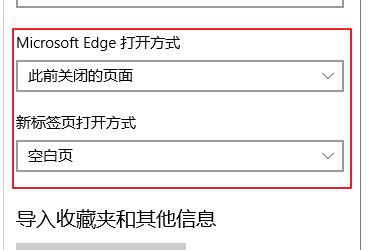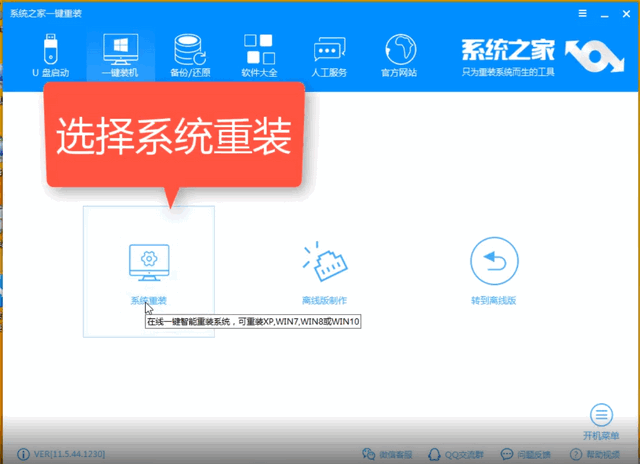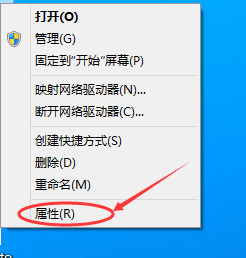win10系统Antimalware Service Executable占用CPU 内存使用率怎么办?
- 编辑:飞飞系统
- 时间:2019-10-23
win10系统Antimalware Service Executable占用CPU 内存使用率怎么办?在win10操作系统中经常会出现电脑突然卡顿的现象,打开任务管理器查看发现“Antimalware Service Executable”进程严重占用系统CPU、内存的资源,才导致卡顿的,针对这样的问题该如何解决呢?飞飞系统小编在这里给大家分享介绍下win10系统Antimalware Service Executable占用CPU 内存使用率的修复方法,有需要的用户快来试试吧!
2、在左侧展开:计算机配置-管理模板-Windows组件-Windows Defender;
3、如果要关闭Windows defender,则将“关闭 Windows Defender”项设置为“已启用”即可。
4、如果要保留Windows defender,只解决CPU占用和内存占用高的问题,则继续下列步骤;
5、打开“实时保护”,将里面的“不论何时启动实时保护,都会启动进程扫描”这一配置项设置为“已禁用”(此步骤www.feifeixitong.com最关键);
6、打开“扫描”,将里面的以下几项设置为“已禁用”:
(1)指定每天进行快速扫描的时间间隔;
(2)仅当计算机处于打开但未使用状态才启动计划扫描;
(3)指定每天进行快速扫描的时间;
(4)指定每天的不同时间运行计划扫描;
(5)指定每周的不同时间运行计划扫描”设置为“从不”,并设置为“已启用”。
设置完毕点击确定保存设置,重启一次win10系统,Antimalware Service Executable进程就不会占用CPU以及内存的使用率了,我们的win10系统也就流畅起来了!
win10系统Antimalware Service Executable占用CPU 内存使用率的解决方法
1、键盘按下【win+R】组合键键打开运行,输入gpedit.msc打开本地组策略编辑器(组策略);2、在左侧展开:计算机配置-管理模板-Windows组件-Windows Defender;
3、如果要关闭Windows defender,则将“关闭 Windows Defender”项设置为“已启用”即可。
4、如果要保留Windows defender,只解决CPU占用和内存占用高的问题,则继续下列步骤;
5、打开“实时保护”,将里面的“不论何时启动实时保护,都会启动进程扫描”这一配置项设置为“已禁用”(此步骤www.feifeixitong.com最关键);
6、打开“扫描”,将里面的以下几项设置为“已禁用”:
(1)指定每天进行快速扫描的时间间隔;
(2)仅当计算机处于打开但未使用状态才启动计划扫描;
(3)指定每天进行快速扫描的时间;
(4)指定每天的不同时间运行计划扫描;
(5)指定每周的不同时间运行计划扫描”设置为“从不”,并设置为“已启用”。
设置完毕点击确定保存设置,重启一次win10系统,Antimalware Service Executable进程就不会占用CPU以及内存的使用率了,我们的win10系统也就流畅起来了!